Kā pārvietoties Word 2007 tabulā
Uzziniet, kā efektīvi pārvietoties Word 2007 tabulā, izmantojot īsinājumtaustiņus un peles darbības, lai optimizētu savu darba plūsmu.
Bieži vien ir noderīgi kārtot analīzes loģiskās datu grupās. Grupēšana jūsu Excel informācijas panelī ļauj koncentrēties uz pārvaldāmām kopām, kurām ir galvenie atribūti. Piemēram, tā vietā, lai skatītu visus klientus vienā milzīgā skatījumā, varat analizēt klientus, kuri iegādājas tikai vienu produktu. Tas ļauj koncentrēt uzmanību un resursus tiem klientiem, kuriem ir iespējas iegādāties vairāk produktu.
Datu grupēšanas priekšrocība ir tāda, ka tā ļauj vieglāk atlasīt grupas, kuras neatbilst jūsu uzņēmumam.
Jūsu izveidotie augšējie un apakšējie displeji var būt tikpat vienkārši kā avota dati, ko iekļaujat savā Excel informācijas panelī. Šie dati parasti atrodas pa labi no informācijas paneļa, un tie var uzsvērt informāciju, ko pārvaldnieks var izmantot, lai veiktu darbības saistībā ar metriku. Piemēram, šajā attēlā redzamajā vienkāršajā informācijas panelī ir redzama pārdošanas informācija ar augstākajiem un zemākajiem pārdošanas pārstāvjiem.
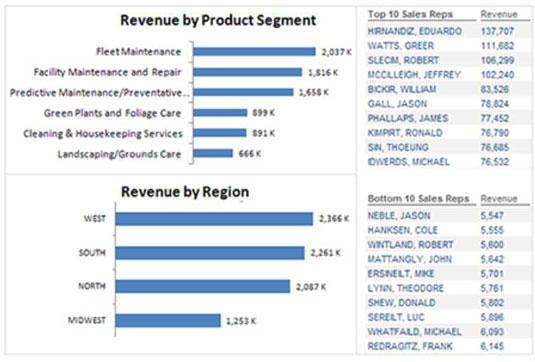
Lai padarītu to nedaudz pievilcīgāku, varat papildināt augšējo un apakšējo displeju ar kādu ranžēšanas informāciju, dažām šūnu joslu diagrammām vai nosacījumu formatējumu, kā parādīts nākamajā attēlā.
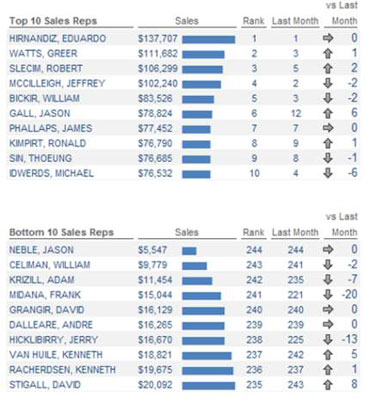
Šūnu joslu diagrammas var izveidot, izmantojot datu joslu nosacījumformatēšanas funkciju. Bultiņas ir arī vienkārši nosacījuma formatēšanas kārtulas, kas tiek novērtētas, ņemot vērā pašreizējā un pēdējo mēnešu rindu atšķirības.
Uzziniet, kā efektīvi pārvietoties Word 2007 tabulā, izmantojot īsinājumtaustiņus un peles darbības, lai optimizētu savu darba plūsmu.
Šajā sarakstā ir iekļautas desmit populārākās Excel funkcijas, kas attiecas uz plašu vajadzību klāstu. Uzziniet, kā izmantot <strong>Excel funkcijas</strong> efektīvāk!
Uzziniet, kā pievienot papildu analīzes slāņus jūsu Excel diagrammām, lai uzlabotu vizualizāciju un sniegtu precīzākus datus. Šis raksts apraksta visas nepieciešamās darbības.
Uzziniet, kā iestatīt <strong>rindkopas atkāpi</strong> programmā Word 2013, lai uzlabotu dokumenta noformējumu un lasāmību.
Uzziniet, kā pareizi ievietot slejas programmā Word 2010, lai uzlabotu jūsu dokumentu formātu un struktūru.
Apsveriet iespēju aizsargāt Excel 2007 darblapu, lai izvairītos no neplānotām izmaiņām. Uzziniet, kā aizsargāt un atbloķēt šūnas, lai nodrošinātu datu integritāti.
Programmas Excel 2013 PMT funkcija aprēķina periodisko mūža rentes maksājumu. Šī funkcija ir būtiska hipotekāro kredītu maksājumu plānošanai.
Mācieties, kā veikt t-testus Excel programmā, izmantojot datus un aprakstot trīs t-testu veidus, kas noderēs jūsu datu analīzes procesā.
Uzziniet, kā filtrēt datu sarakstu programmā Excel 2016, lai ērti paslēptu nevēlamus ierakstus un strādātu tikai ar nepieciešamajiem datiem.
Uzziniet, kā vienkārši pievienot datu etiķetes diagrammai programmā Excel 2007. Palīdziet noteikt vērtības, kas tiek rādītas katrā datu punktā, izmantojot dažādas izvietošanas un formatēšanas iespējas.







